Cara Membuat Popup Notifikasi Penjualan Terbaru Otomatis (Panduan Mudah)
Diterbitkan: 2022-04-18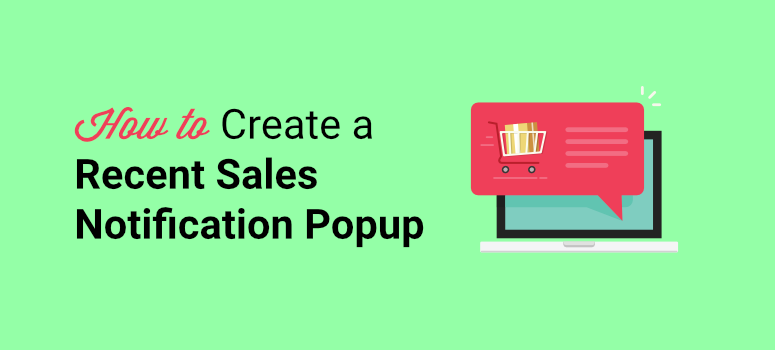
Ingin cara mudah membuat popup notifikasi penjualan terbaru di WordPress?
Munculan penjualan terbaru otomatis membantu menarik pengunjung dan membuat mereka terus diperbarui tentang penjualan produk baru. Mereka bertindak sebagai bukti sosial untuk membangun kepercayaan pada pelanggan dan pada akhirnya meningkatkan konversi di situs eCommerce Anda.
Dalam tutorial ini, kami akan menunjukkan cara mudah membuat popup notifikasi penjualan terbaru otomatis di WordPress hanya dalam beberapa langkah.
Sebelum kita mulai, jelaskan mengapa Anda harus menambahkan pemberitahuan penjualan terbaru ke situs web Anda sehingga Anda dapat memastikan bahwa Anda mendapatkan hasil maksimal darinya.
Mengapa Membuat Popup Notifikasi Penjualan Terbaru di WordPress?
Popup notifikasi penjualan terbaru adalah popup non-intrusif yang ditampilkan di layar pengunjung Anda setiap kali seseorang membeli produk dari situs web Anda.
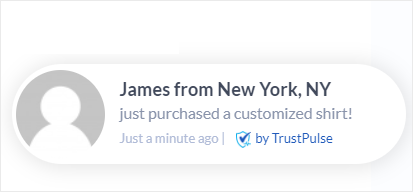
Ini memicu minat pengunjung biasa yang menjelajahi situs web Anda. Jika mereka mengkliknya, Anda dapat mengarahkan mereka ke halaman produk tempat mereka dapat melakukan pembelian.
Popup penjualan baru-baru ini bekerja pada fenomena yang dikenal sebagai Fear of Missing Out (FOMO). Ketika orang melihat orang lain menikmati sesuatu, mereka juga ingin ikut beraksi. Dan banyak pemasar menggunakan teknik ini untuk membangun kepercayaan dan keyakinan pada pelanggan. Ini pada gilirannya membantu menghasilkan lebih banyak prospek dan meningkatkan penjualan.
Sekarang jika toko Anda baru, Anda mungkin khawatir tidak akan memiliki apa pun untuk dipajang. Ada alat yang memungkinkan Anda menampilkan pemberitahuan penjualan palsu tetapi Anda tidak boleh melakukan ini! Anda bisa menodai merek Anda secara permanen. Baca lebih lanjut tentang itu di sini: Mengapa Tidak Menggunakan Pemberitahuan Penjualan Palsu (Apa yang Harus Dilakukan Sebagai gantinya)
Ada banyak cara Anda dapat menggunakan notifikasi popup ini untuk membuat toko Anda terlihat sibuk dan menciptakan suasana FOMO. Beberapa ide meliputi:
- Promosi silang dan jual produk
- Tingkatkan lalu lintas di blog dan halaman terbaru Anda
- Membujuk pengunjung untuk mendaftar ke buletin email Anda
- Promosikan webinar Anda dan daftarkan peserta
- Kumpulkan umpan balik, ulasan, dan testimonial pengguna
Sekarang, kami akan memandu Anda melalui cara termudah untuk membuat popup pemberitahuan penjualan terbaru otomatis dengan bantuan plugin TrustPulse.
Cara Membuat Popup Notifikasi Penjualan Terbaru (Menggunakan TrustPulse)
Menambahkan popup pemberitahuan penjualan otomatis baru-baru ini bisa tampak seperti tugas yang sulit bagi pemula dan pengguna non-teknis. Tetapi kami memiliki solusi sederhana untuk Anda dan itu menggunakan plugin pemberitahuan penjualan langsung.
Ada beberapa opsi di luar sana tetapi kami merekomendasikan TrustPulse sebagai #1.
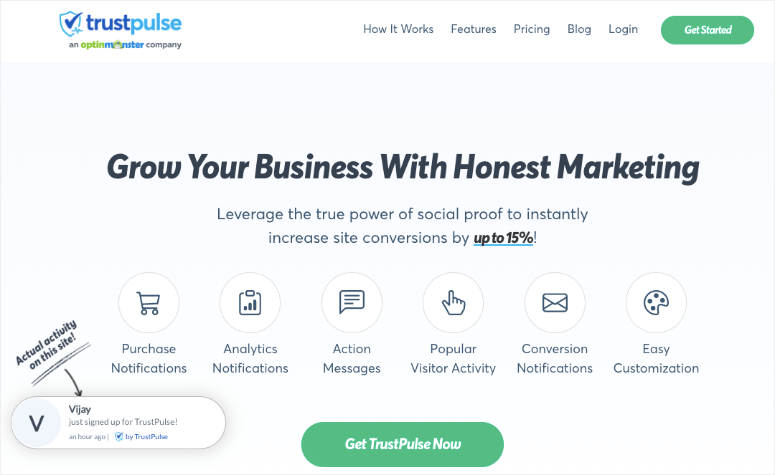
TrustPulse adalah bukti sosial dan perangkat lunak FOMO terbaik untuk membuat popup pemberitahuan penjualan terbaru dalam beberapa klik. Anda dapat mengatur alat ini dan menambahkan popup pemberitahuan penjualan yang menarik ke situs Anda tanpa pengetahuan pengkodean apa pun.
Setelah Anda menginstal TrustPulse, ini memungkinkan Anda dengan mudah membuat sembulan yang disesuaikan dengan menambahkan pesan khusus, warna latar belakang, ikon, dan logo menggunakan pembuat kampanyenya. Plugin juga akan otomatis mendeteksi nama pelanggan dan menampilkannya di popup penjualan.
Plugin popup penjualan secara otomatis melacak aktivitas pengguna seperti pembelian baru, pendaftaran, tampilan halaman, dan pendaftaran di situs Anda. Jadi, Anda dapat menghubungkan statistik langsung dengan popup Anda untuk menciptakan suasana sibuk di antara pengunjung situs web.
Berikut adalah beberapa alasan untuk memilih TrustPulse untuk membuat popup pemberitahuan penjualan terbaru Anda:
- Desain popup yang responsif dan fleksibel
- Fitur penargetan pintar untuk menampilkan notifikasi penjualan kepada calon pembeli
- Pelacakan dan analitik acara waktu nyata
- Integrasi dengan layanan pemasaran email
- Kompatibel dengan platform seperti WordPress, Shopify, dan WooCommerce
Karena itu, kami akan menunjukkan cara mudah membuat popup notifikasi penjualan otomatis terbaru untuk situs WordPress Anda menggunakan TrustPulse.
Langkah 1: Instal dan Aktifkan TrustPulse
Pertama, Anda harus menginstal TrustPulse di situs WordPress Anda. Plugin ini tersedia 100% gratis di repositori WordPress sehingga Anda dapat langsung menginstalnya dari dasbor admin Anda.
Untuk ini, buka tab Plugins »Add New dan cari plugin TrustPulse. Kemudian, klik tombol Instal Sekarang dan aktifkan plugin.
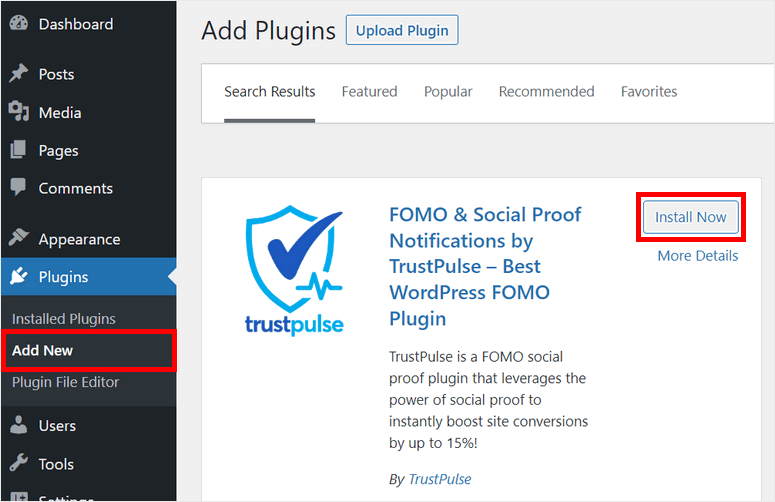
Jika Anda memerlukan informasi lebih lanjut tentang ini, Anda dapat memeriksa panduan mudah kami tentang cara menginstal plugin WordPress.
Setelah Anda menginstal dan mengaktifkan TrustPulse di situs Anda, Anda akan melihat halaman ini di jendela berikutnya.
Jika Anda belum membuat akun, Anda dapat mengklik tombol Mulai Gratis . Ini akan membawa Anda ke situs web TrustPulse tempat Anda dapat mendaftar secara gratis.
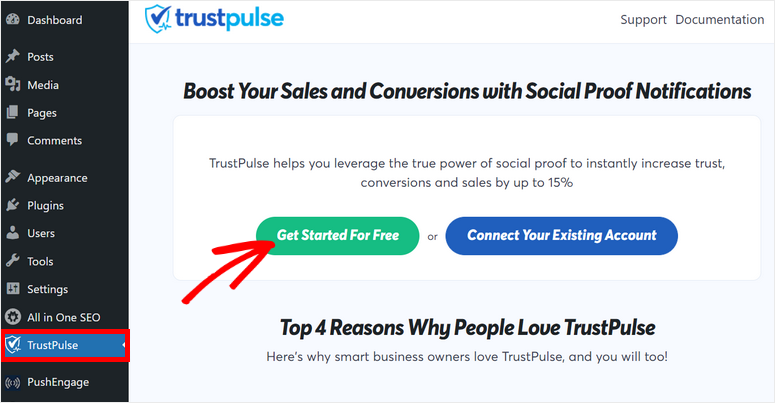
Versi gratisnya memberi Anda 500 sesi per bulan untuk situs web Anda. Untuk sesi tanpa batas, Anda dapat meningkatkan ke versi pro.
Setelah Anda mendaftar untuk sebuah akun, Anda harus menambahkan detail situs Anda dan terhubung dengan TrustPulse.
Selanjutnya, Anda dapat membuat kampanye baru untuk menambahkan pemberitahuan popup penjualan terbaru ke situs Anda.
Langkah 2: Buat Kampanye Popup Notifikasi Penjualan Baru
Setelah akun TrustPulse Anda terhubung ke situs WordPress Anda, Anda akan melihat pesan sukses di dasbor admin Anda.
Untuk membuat kampanye baru, Anda perlu mengklik opsi Lihat Kampanye Saya di sana.
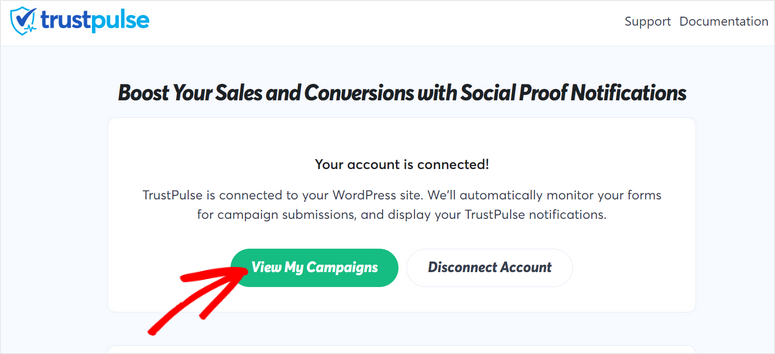
Ini akan membawa Anda kembali ke dasbor akun Anda di TrustPulse. Untuk memulai, klik tombol Buat Kampanye .
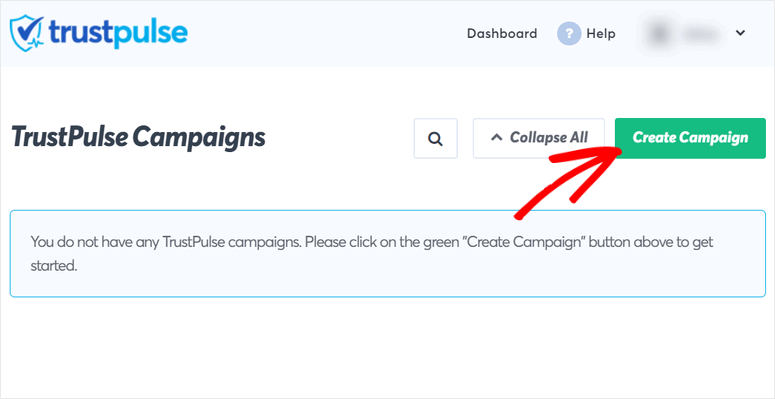
Di pembuat kampanye, pertama, masukkan nama, pilih situs Anda, dan pilih jenis kampanye.
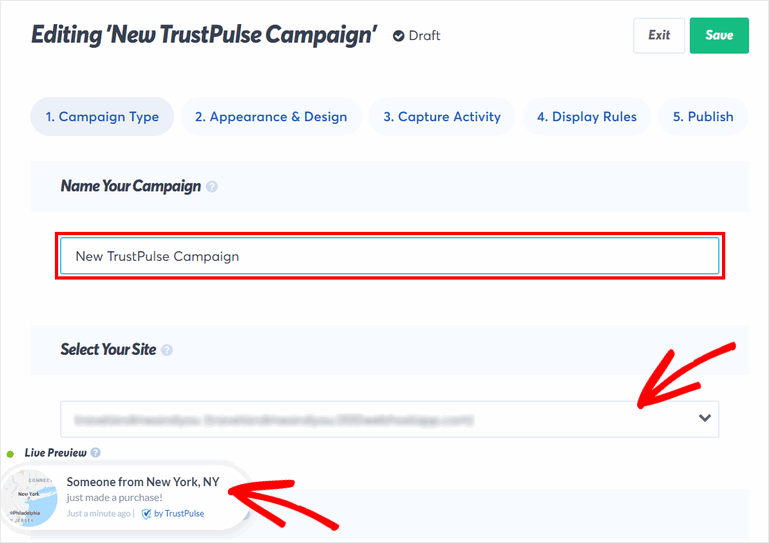
Anda juga akan melihat pratinjau langsung dari contoh pemberitahuan penjualan langsung di sudut kiri bawah halaman.
Untuk jenis kampanye, Anda mendapatkan 4 opsi:
- Aktivitas Terbaru: Menampilkan aktivitas langsung di situs web Anda seperti pesanan terbaru, pendaftaran, pendaftaran, dan lainnya.
- On-Fire: Menunjukkan jumlah orang yang mengambil tindakan di situs Anda dalam periode tertentu.
- Analisis Pengunjung: Menampilkan tampilan halaman di situs Anda untuk meningkatkan tingkat konversi.
- Pesan Tindakan: Notifikasi statis dengan pesan khusus yang memicu pengunjung untuk mengambil tindakan seperti mendaftar, mendapatkan diskon, mengunjungi halaman, dan sebagainya.
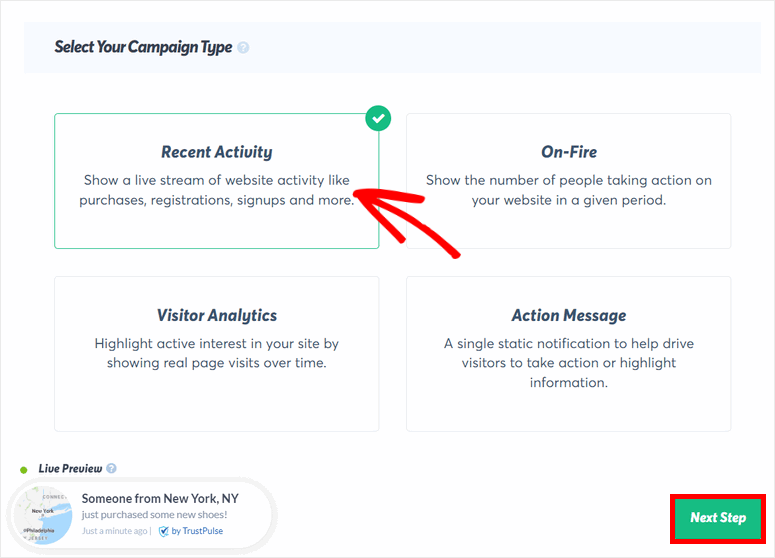
Untuk tutorial ini, kami akan menggunakan kampanye Aktivitas Terbaru untuk menampilkan pemberitahuan penjualan individual kepada pengunjung Anda.
Anda juga dapat menggunakan jenis kampanye On-Fire untuk menampilkan jumlah penjualan yang lebih besar dan memanfaatkan bukti sosial. Jadi, alih-alih melihat “Seseorang baru saja membeli sepasang sepatu” , pengunjung Anda akan melihat “150 orang membeli sepatu baru dalam 24 jam terakhir!”
Setelah Anda memilih Aktivitas Terbaru, klik tombol Langkah Berikutnya di sudut kanan bawah halaman.
Sekarang, Anda dapat menyesuaikan tampilan dan nuansa popup pemberitahuan kampanye penjualan terbaru Anda.
Langkah 3: Sesuaikan Popup Pemberitahuan Penjualan Terbaru Anda
Pada langkah Penampilan & Desain , Anda dapat melihat semua pengaturan untuk mempersonalisasi umpan penjualan terbaru Anda.
Opsi pertama di sini memungkinkan Anda Menampilkan Pemberitahuan Default . Anda dapat mengaktifkan opsi ini untuk menampilkan popup pemberitahuan selamat datang ketika tidak ada aktivitas baru di situs Anda.
Untuk melihat pratinjau notifikasi, klik tombol Pratinjau Notifikasi Default . Anda juga dapat menambahkan pesan dan judul khusus Anda ke notifikasi.
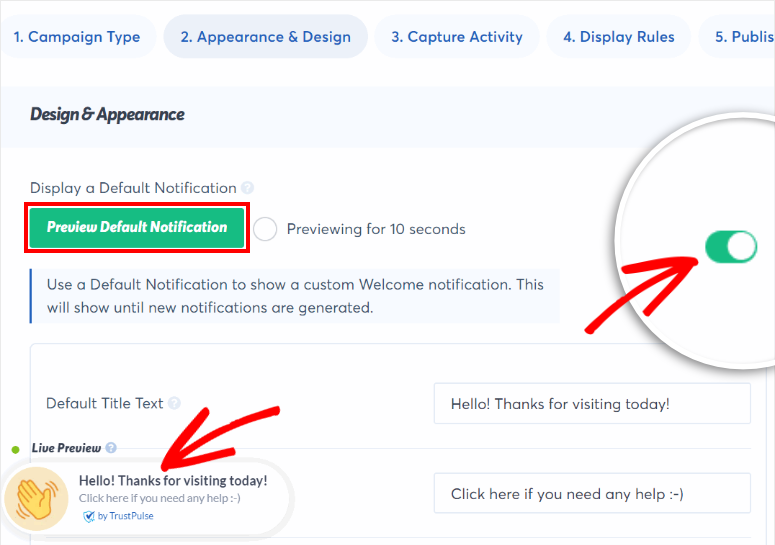
Jika Anda tidak ingin menampilkan notifikasi ini, Anda cukup menonaktifkannya. Sekarang, Anda dapat menyesuaikan popup pemberitahuan penjualan terbaru Anda dengan pengaturan di bawah ini.
TrustPulse secara otomatis mendeteksi nama pelanggan Anda saat mereka melakukan pembelian dan menambahkannya ke judul notifikasi Anda. Jika tidak dapat mendeteksi nama, itu akan merujuk ke pengunjung sebagai "Seseorang". Anda memiliki opsi untuk mengubah teks default menjadi apa pun yang Anda inginkan seperti "Pengunjung baru".
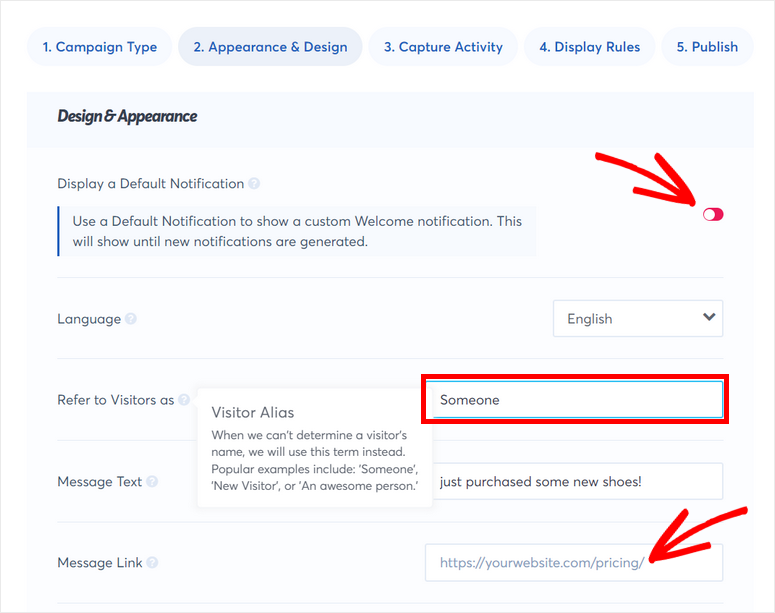
Anda juga dapat mengubah pesan notifikasi tergantung pada produk yang ingin Anda promosikan. Kemudian, Anda dapat menambahkan tautan untuk mengarahkan pelanggan ke halaman produk tertentu.
Selanjutnya, Anda akan melihat opsi untuk mengubah gambar notifikasi, posisi, gaya sudut, ukuran, dan lainnya. Untuk melihat bagaimana perubahan Anda terlihat di pratinjau langsung, Anda dapat mengklik tombol Simpan .

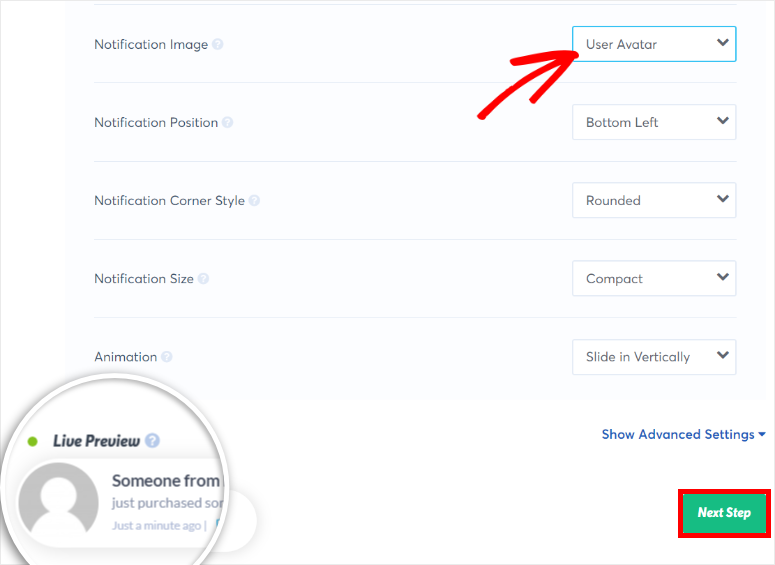
Untuk opsi penyesuaian lainnya, klik menu Show Advanced Settings . Ini memberi Anda lebih banyak opsi untuk menata popup sesuai keinginan Anda.
Setelah Anda puas dengan tampilan popup pemberitahuan penjualan terbaru, Anda dapat mengklik Langkah Berikutnya .
Langkah 4: Tangkap Aktivitas Pengguna
TrustPulse memungkinkan Anda membuat popup notifikasi untuk aktivitas apa pun seperti pendaftaran, tampilan halaman, dan pembelian di situs WordPress Anda.
Untuk menangkap aktivitas di situs Anda, ini memberi Anda tiga opsi berbeda:
- AutoMagic: Memungkinkan Anda merekam aktivitas langsung apa pun yang terjadi di situs Anda
- Pesanan WooCommerce: Terhubung dengan toko WooCommerce Anda dan secara otomatis menangkap pesanan produk baru untuk pemberitahuan Anda.
- Zapier: Tangkap aktivitas dan kiriman pengguna dari lebih dari 4.000+ aplikasi pihak ketiga yang terintegrasi di situs Anda.
Untuk tutorial kami, kami akan menunjukkan kepada Anda dua cara untuk menangkap penjualan langsung di situs Anda yaitu Pesanan AutoMagic dan WooCommerce.
1. Sihir Otomatis
Opsi ini akan menangkap semua aktivitas penjualan dari halaman checkout atau penjualan produk Anda.
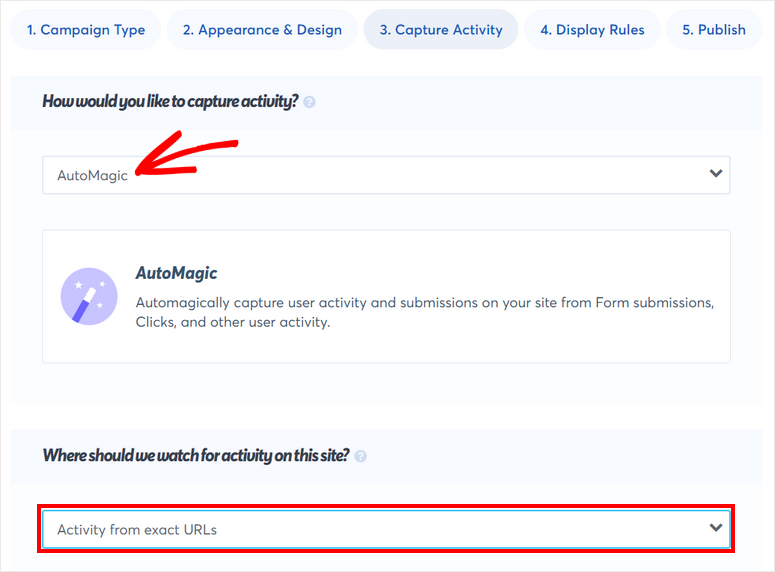
Jadi setelah Anda memilih opsi AutoMagic , Anda perlu mengatur pemicu ketika pelanggan membeli produk di situs Anda.
Di bawah Di mana kita harus mengawasi aktivitas di situs ini? pilihan, pilih "Aktivitas dari URL yang tepat" dari menu tarik-turun.
Kemudian, Anda harus memasukkan jalur URL halaman tempat Anda ingin melacak penjualan. Ini bisa menjadi halaman checkout atau halaman penjualan produk. Setelah Anda melakukannya, Anda perlu mengklik tombol ikon " + ".
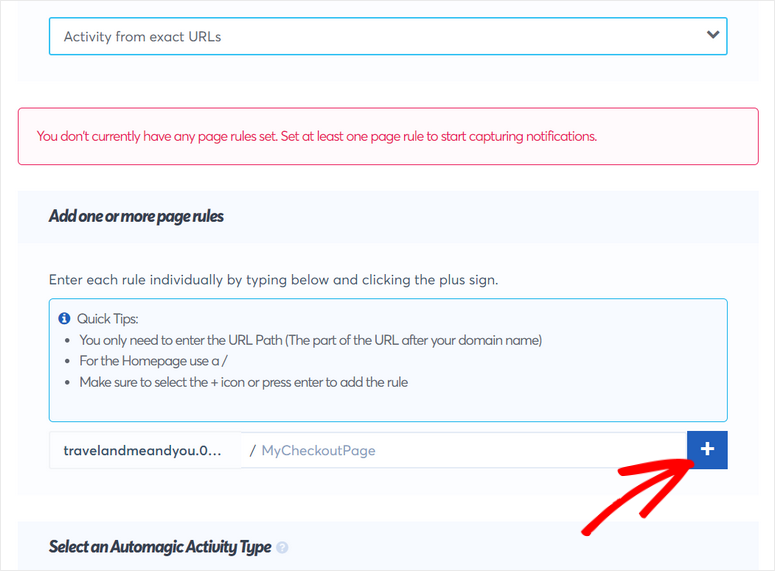
Sekarang, di bawah Select an Automagic Activity Type , Anda mendapatkan dua opsi "User Click" atau "Form Activity". Jika Anda telah menambahkan formulir di halaman pembayaran, Anda dapat merekam aktivitas penjualan setiap kali seseorang mengirimkan formulir ini.
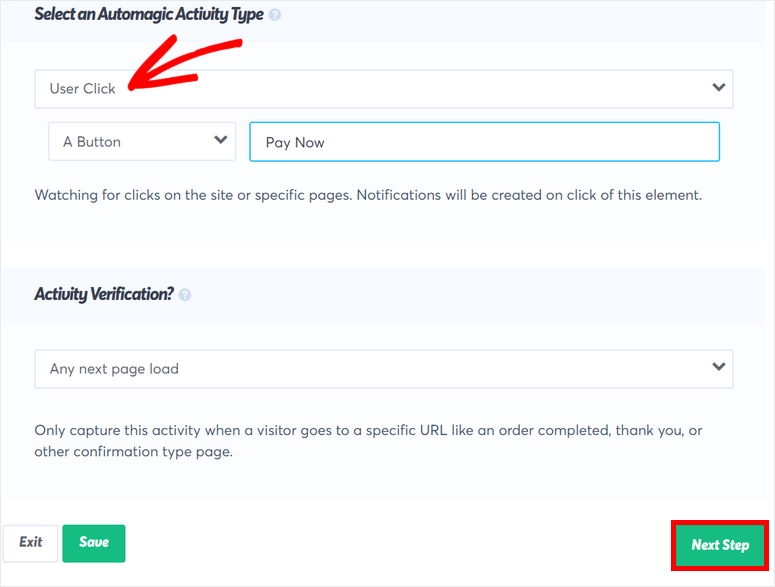
Atau, Anda dapat memeriksa opsi Klik Pengguna untuk menangkap penjualan dari tombol atau tautan di halaman Anda. Jadi misalnya, jika pembeli mengklik tombol “Bayar Sekarang”, itu akan dihitung sebagai penjualan. TrustPulse akan melacak ini dan menampilkan pemberitahuan untuk itu.
2. Pesanan WooCommerce
Jika Anda ingin menangkap penjualan Anda langsung dari toko online Anda. Anda dapat memilih opsi Pesanan WooCommerce. Untuk menghubungkan situs Anda, cukup klik tombol Connect TrustPulse to “nama situs web” di sana.
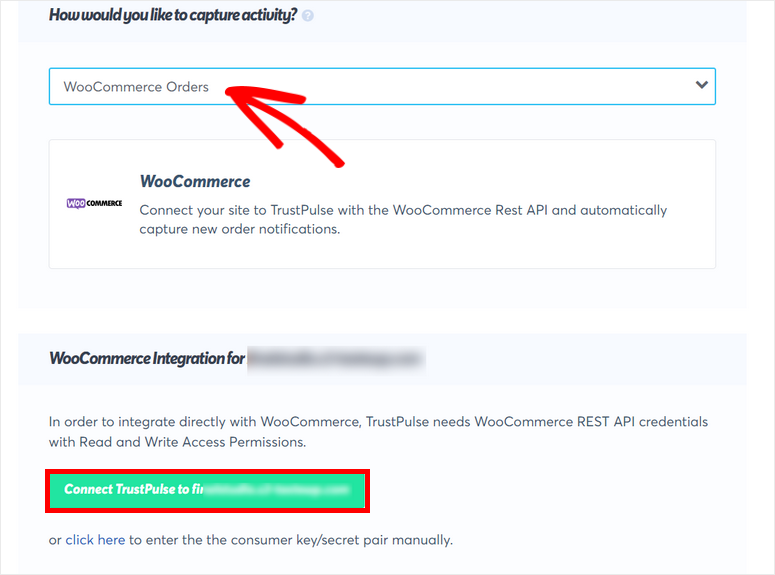
Ini akan membuka popup di mana Anda dapat masuk ke toko WooCommerce Anda jika Anda belum melakukannya. Kemudian, Anda perlu menyetujui izin untuk TrustPulse untuk terhubung ke toko Anda.
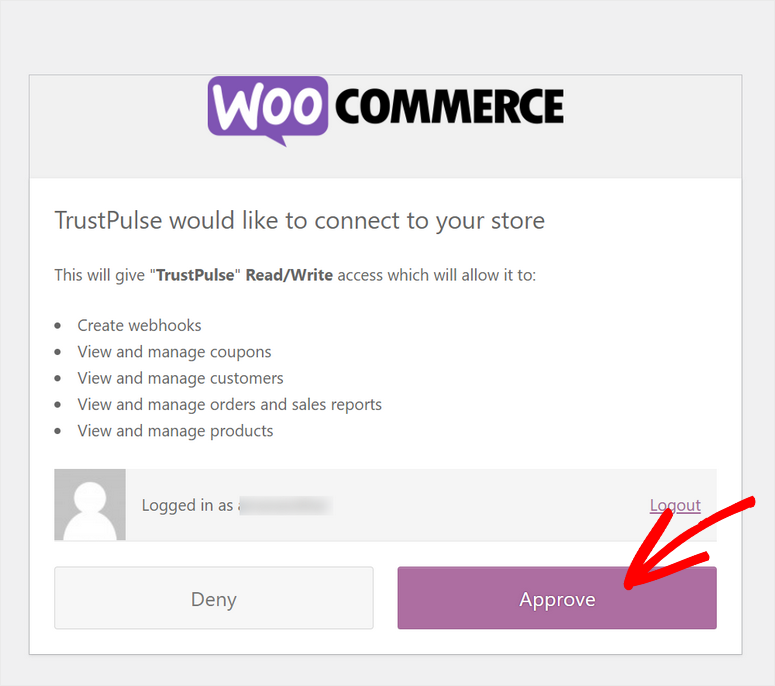
Setelah toko WooCommerce Anda terhubung, Anda akan melihat pesan sukses di pembuat kampanye. Sekarang, Anda perlu mengklik tombol Buat webhook baru agar pemberitahuan penjualan terbaru berfungsi di toko Anda.
Tombol ini secara otomatis membuat dan menambahkan webhook ke pengaturan WooCommerce Anda. TrustPulse juga menyediakan petunjuk langkah demi langkah, sehingga Anda dapat melakukannya secara manual jika Anda mau.
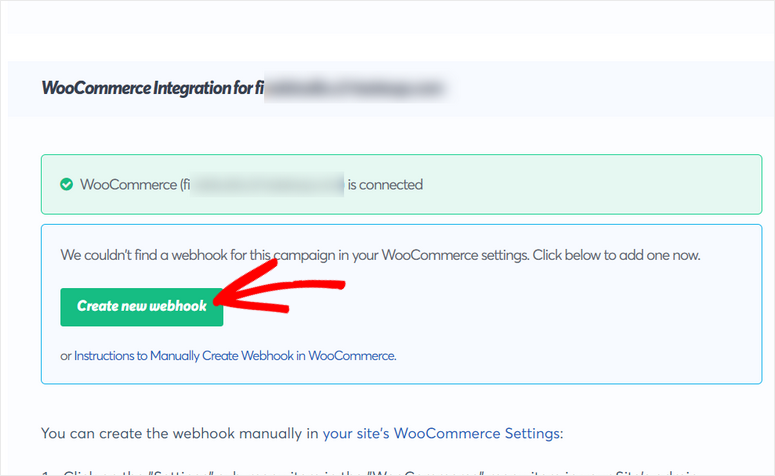
Anda akan melihat pesan "Webhook aktif" setelah dibuat.
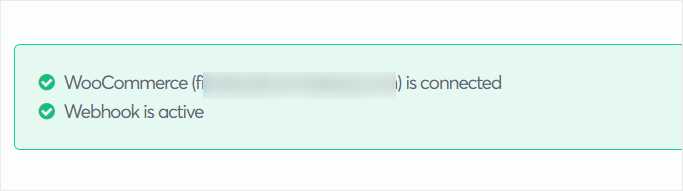
Sekarang, Anda dapat menyesuaikan pesan popup pemberitahuan penjualan WooCommerce. Anda akan mendapatkan 4 pengaturan di sini:
- Teks Pesan: Pesan default adalah "baru saja melakukan pembelian". Namun, Anda dapat menggunakan tag cerdas {{product_name}} dan menambahkan sesuatu seperti “baru saja membeli {{product_name}}!” sebagai pesan. Tag pintar ini akan secara otomatis mengambil nama produk dari toko WooCommerce Anda dan menampilkannya di notifikasi.
- Prioritas Produk Tunggal: Jika pelanggan membeli beberapa item keranjang, maka Anda dapat memilih item mana yang akan ditampilkan pada notifikasi. Anda mendapatkan 3 opsi di sini: Pertama, Termahal, dan Acak.
- Ganti Gambar Ikon jika Gambar Produk tersedia: Aktifkan opsi ini untuk menampilkan gambar produk WooCommerce pada pemberitahuan.
- Ganti Tautan Pemberitahuan dengan Tautan Produk: Aktifkan opsi ini untuk menambahkan tautan produk ke pemberitahuan secara otomatis. Ketika pengunjung mengkliknya, mereka akan dibawa ke halaman produk tertentu.
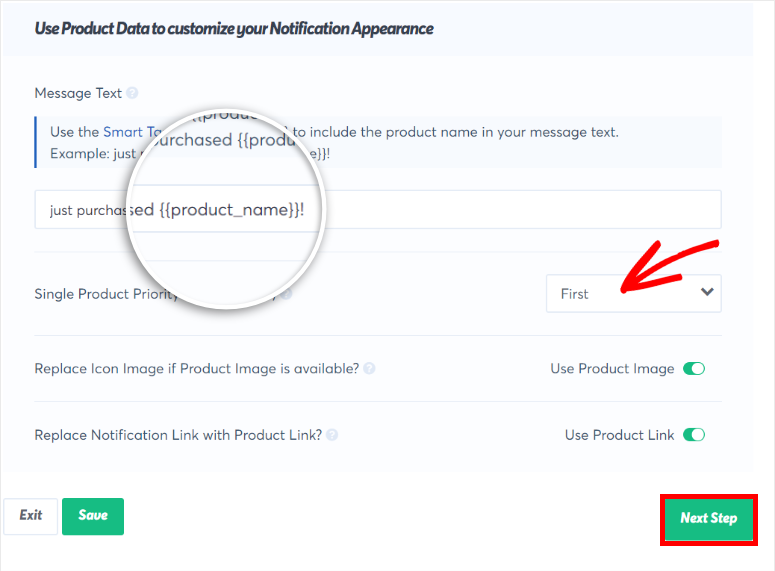
Setelah selesai, klik tombol Langkah Berikutnya dan lanjutkan ke pengaturan Aturan Tampilan.
Langkah 5: Atur Aturan Tampilan
Sekarang, Anda perlu menyiapkan aturan tampilan yang menentukan di mana dan kapan popup pemberitahuan penjualan terbaru akan muncul di situs Anda.
Di bagian “Di mana kami harus menampilkan notifikasi Anda?” menu dropdown, Anda akan menemukan banyak opsi untuk menampilkan notifikasi Anda. Pengaturan default adalah Tampilan di halaman mana pun dan itu menunjukkan sembulan pemberitahuan di seluruh situs web Anda.
Jika ingin menampilkan notifikasi pada halaman tertentu saja, Anda dapat memilih opsi Tampilkan pada URL yang tepat . Anda dapat menggunakan ini untuk mempromosikan diskon produk dan penjualan kilat kepada pelanggan yang membuka halaman tertentu dari toko online Anda.
Selain itu, Anda dapat memilih opsi Tampilkan di URL yang berisi teks tertentu untuk membuat notifikasi hanya muncul di halaman produk yang memiliki kata tertentu di URL halaman.
Misalnya, Anda dapat menjual sepatu kelas atas di semua halaman yang berisi kata 'sepatu' di URL.
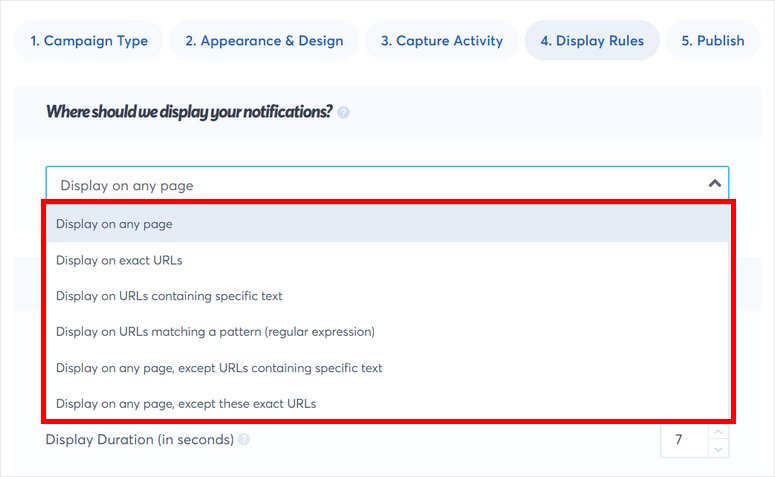
Selanjutnya, Anda akan melihat opsi untuk mengonfigurasi pengaturan notifikasi ini:
- Penundaan sebelum menampilkan pemberitahuan: Jumlah waktu untuk menunggu sebelum menampilkan pemberitahuan pertama setelah pengunjung mendarat di situs Anda.
- Durasi tampilan: Jumlah waktu untuk menampilkan pemberitahuan sebelum menghilang. Jika Anda ingin menampilkan satu notifikasi secara permanen, Anda dapat menyetelnya ke 0.
- Waktu tunda antara pemberitahuan: Jumlah waktu untuk menunggu sebelum pemberitahuan berikutnya ditampilkan.
- Muat notifikasi di ponsel: Aktifkan opsi ini untuk menampilkan popup notifikasi di perangkat seluler. Secara default, notifikasi akan selalu ditampilkan di perangkat desktop.
- Pemberitahuan berulang: Setelah pengunjung melihat semua pemberitahuan, pemberitahuan akan diulang dan ditampilkan lagi dimulai dengan pemberitahuan terbaru.
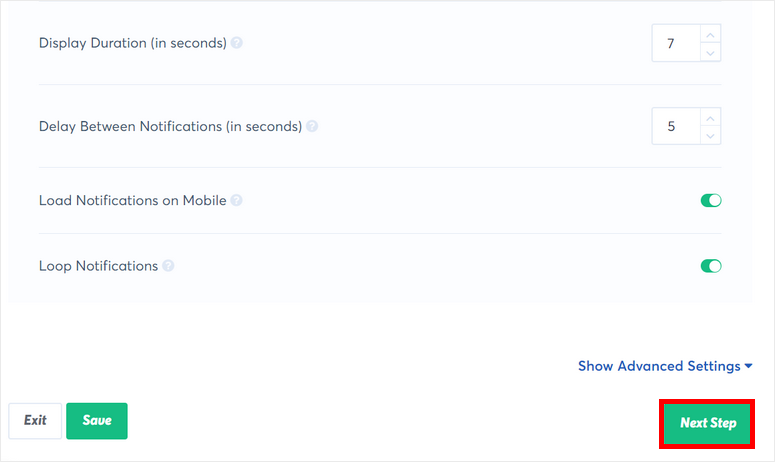
Setelah Anda menyiapkan aturan tampilan notifikasi, pastikan untuk memeriksa pratinjau langsung dan melihat semuanya baik-baik saja.
Kemudian, klik tombol Langkah Berikutnya untuk meluncurkan kampanye Anda.
Langkah 6: Publikasikan Popup Pemberitahuan Penjualan Terbaru Anda di WordPress
Yang perlu Anda lakukan sekarang adalah mempublikasikan popup pemberitahuan penjualan terbaru Anda di situs WordPress Anda.
Karena Anda telah menghubungkan situs Anda dengan TrustPulse, Anda dapat mempublikasikan pemberitahuan hanya dengan mengklik tombol Luncurkan kampanye TrustPulse Anda .
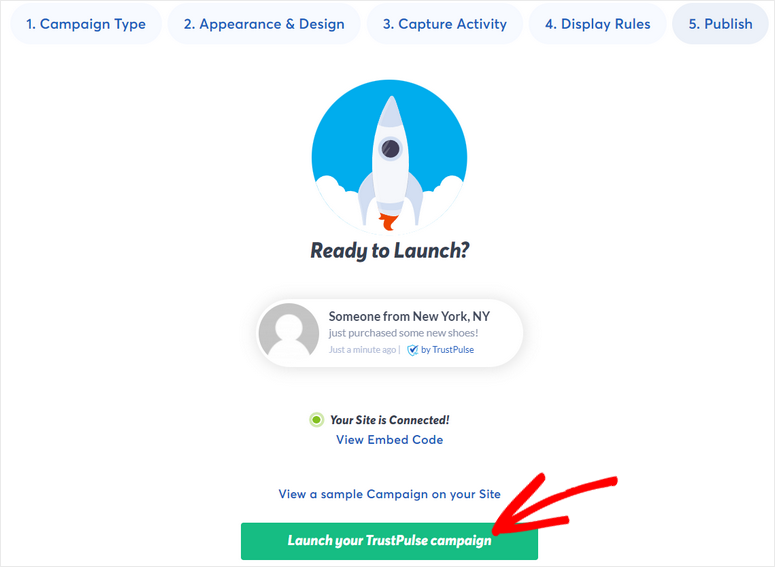
Dan itu dia! Anda telah berhasil mempelajari cara membuat sembulan pemberitahuan penjualan terbaru otomatis untuk situs web Anda.
Dengan TrustPulse, Anda dapat dengan mudah menggunakan bukti sosial dan FOMO untuk mengarahkan lebih banyak lalu lintas dan meningkatkan penjualan. Muncul dengan penargetan yang kuat dan aturan tampilan sehingga Anda memiliki kontrol penuh atas bagaimana Anda ingin menampilkan pemberitahuan di situs Anda.
Selain menampilkan pemberitahuan penjualan terbaru, Anda juga dapat membuat kampanye TrustPulse untuk membuat pengunjung situs mendaftar dan mengembangkan daftar email Anda menggunakan bukti sosial.
Itu saja untuk hari ini! Kami harap artikel ini membantu Anda mempelajari cara membuat popup pemberitahuan penjualan terbaru tanpa masalah.
Untuk langkah selanjutnya, Anda dapat memeriksa sumber daya berikut:
- Alat Otomasi Pemasaran Terbaik untuk WordPress
- Plugin Banner WordPress Terbaik untuk Meningkatkan Konversi
- Cara Membuat Toko Online Menguntungkan
Posting ini mengungkapkan alat pemasaran keren untuk mengotomatisasi kampanye Anda dan membuat spanduk promosi untuk meningkatkan penjualan produk Anda. Yang terakhir akan membantu Anda membuat toko online yang sukses selangkah demi selangkah.
